实现电脑与虚拟机文件互传的方法
发布时间:2025-05-12 编辑:游乐网
互联网上有很多关于电脑与虚拟机文件传输的教程,大多数通过设置共享文件夹来实现。今天为大家带来一种简单有效的方法,只需下载ssh互传软件,即可快速完成文件传输,操作简便,效率高,值得尝试。
1、首先,下载一款名为SSHSecureShellClient的软件,通过百度可以找到下载链接,本人下载的版本为3.2.9。
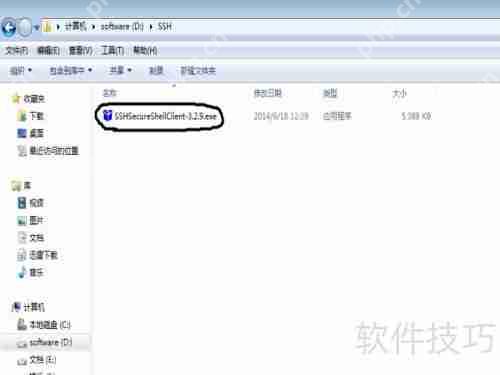
2、按照步骤安装软件,安装完成后,桌面上会生成几个快捷方式,我们需要使用的是SSH Secure File Transfer Client。

3、启动VM虚拟机,运行操作系统,本人使用的是Ubuntu,朋友们使用其他系统同样适用。


4、顶部菜单栏中有虚拟机M选项,点击后,在下方选择设置选项。

5、在弹出的菜单栏中,选择硬件-网络适配器,将其更改为桥接模式(如果已是桥接模式则无需更改)。
6、按下Ctrl+Alt+T组合键(或从Ubuntu菜单选择),即可打开所示的Shell命令窗口。

7、如果尚未安装SSH软件,可以在命令行输入apt-get install ssh进行安装。安装完成后,输入ifconfig命令,查看虚拟机的网络端口信息。在显示的结果中,找到inet addr:后面跟随的网络地址(即IP地址)。每个人的IP地址可能不同,例如这里显示的IP为10.10.22.19,请务必记录下自己的IP地址,后续操作将会用到。

8、接下来,启动刚才安装的SSH Secure File Transfer Client,点击快速连接。会弹出一个对话框,在主机名处填入之前记录的IP地址,例如这里的10.10.22.19。用户名填写虚拟机系统中的用户名称,本人使用的是默认的root账户。确保信息无误后,进行连接操作即可。


9、点击Connect后,若电脑设置了管理员密码,则需输入;未设置可直接进入。
10、接着,我们进入虚拟机系统,左边是电脑文件目录,右边为虚拟机的文件目录。
11、将电脑中的new文件拖至右侧虚拟机桌面文件夹,可直接用鼠标拖动完成操作。


12、现在切换至虚拟机,桌面会出现刚刚拖过去的new文件夹。通过SSH还能将虚拟机里的文件拖回电脑,操作非常便捷,只需一个软件即可实现双向传输功能。

相关阅读
MORE
+- 非鸿蒙系统如何下载鸿蒙原生应用 05-12 电脑一直卡在白屏状态怎么办 白屏卡死解决方法轻松恢复系统 05-12
- google怎么下载地图手机版下载软件 05-12 保护隐私!安卓文件夹加密软件推荐 05-12
- 文件夹加密软件如何选择? 05-12 实现电脑与虚拟机文件互传的方法 05-12
- Hash文件信息校验工具使用指南 05-12 原神测试服资格申请教程2025 05-12
- 电脑定时关机搭配UPS电源:断电场景下的自动保护机制 05-12 定时关机与屏幕保护程序联动:节能与硬件保护策略 05-12
- coloros12小组件怎么添加 05-11 ios16操作系统教程大全 05-11
- 固态硬盘安装教程:提升电脑性能的简单步骤 05-11 电脑上数字与符号的转换键 数字符号切换指南 05-11
- 深度操作系统20.5贴图置顶如何使用 05-11 微软什么时候停止对win10的支持 05-11
- 紧急情况下的SOS功能:快速拨打求救电话 05-11 电脑鼠标怎么复制粘贴快捷键 鼠标操作复制粘贴 05-10



























 湘公网安备
43070202000716号
湘公网安备
43070202000716号